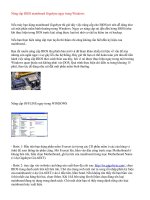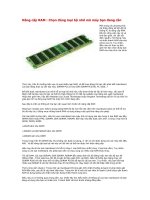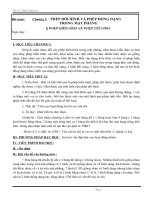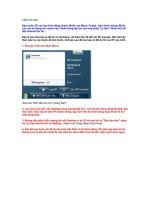Nâng cấp RAM
Bạn đang xem bản rút gọn của tài liệu. Xem và tải ngay bản đầy đủ của tài liệu tại đây (36.82 KB, 2 trang )
Nâng cấp RAM : Chọn đúng loại bộ nhớ mà máy bạn đang cần
Một trong các phương thức
cải thiện đáng kể tốc độ hệ
thống PC là nâng cấp RAM.
Đôi khi công việc này có vẻ
khá đơn giản, chỉ cần tắt
điện nguồn, mở thùng máy
và nhấn thanh RAM vào slot
(khe) của nó. Tuy nhiên,
điều này chỉ thực sự đơn
giản khi bạn chọn đúng loại
RAM cho máy tính của mình.
Thực vậy, trên thị trường hiện nay có quá nhiều loại RAM, và để mua đúng thì bạn cần phải biết mainboard
của bạn đang thực sự cần loại nào, SDRAM PC133 hay DDR SDRAM PC2700, PC 3200…?
Để biết được mainboard của mình hỗ trợ loại bộ nhớ nào, hãy tham khảo tài liệu đi kèm máy, nếu bạn lỡ
đánh mất tài liệu này thì bạn có thể tìm thấy thông tin chi tiết tại website của hãng sản xuất mainboard.
Hoặc đơn giản hơn, hãy đến Website của Crucial Technology hoặc Kingston Technology để tải về các tiện ích
giúp bạn tìm ra đúng loại RAM mà máy tính mình đang cần.
Sau đây là một vài thông số mà bạn cần quan tâm trước khi nâng cấp RAM:
Maximum module size: Đây là dung lượng RAM tối đa mà mỗi khe cắm trên mainboard (slot) có thể hỗ trợ.
Do đó hãy lưu ý đừng mua những thanh RAM có dung lượng vượt quá khả năng cho phép.
Các loại RAM và khe cắm: Hãy tìm xem mainboard của máy tính sử dụng loại nào trong 4 loại RAM sau đây:
DRAM (EDO hoặc FPM), SDRAM, DDR SDRAM, RDRAM. Bốn loại này đều được cắm trên 1 trong 3 loại khe là
SIMM, DIMM, RIMM:
+DRAM cắm khe SIMM
+SDRAM và DDR SDRAM cắm khe DIMM
+RDRAM cắm khe RIMM
Trong 4 loại trên thì DRAM hầu như không còn được sử dụng, vì vốn nó chỉ được dùng cho các máy đời 386,
486 . Và để nâng cấp loại bộ nhớ này thì rất khó có thể tìm được linh kiện nâng cấp.
Hiện nay đa số các loại mainboard chỉ hỗ trợ chạy 1 loại RAM duy nhất (cùng 1 loại khe cắm). Tuy nhiên
cũng có vài loại mainboard cho phép bạn cắm và chạy cùng lúc nhiều loại RAM khác nhau.
Tốc độ RAM: Các loại SDRAM, DDR SDRAM, RDRAM đều được định tốc độ bằng hoặc hơn tốc độ bus hệ
thống (FSB - Front side bus, tốc độ truyền dữ liệu giữa CPU và RAM). Nếu hệ thống bạn đang chạy với
SDRAM PC66 thì hãy thay thế nó bằng SDRAM PC100 để đạt tốc độ cao hơn. Tuy nhiên, nếu bạn kết hợp
nhiều loại SDRAM ở các tốc độ khác nhau thì hệ thống chỉ chạy được với tốc độ thấp nhất trong số đó.
Thứ tự khe cắm (bank): Trong một vài mainboard thì khe gần CPU nhất (thường là bank 0) phải được gắn
RAM đầu tiên, sau đó là các bank tiếp theo. Trong khi đó ở một vài loại khác thì bank 0 phải được gắn thanh
RAM có dung lượng cao nhất (nếu bạn dùng nhiều thanh cùng lúc).
Điều này có vẻ không quan trọng lắm, tuy nhiên hãy tìm hiểu thêm về thông số của loại mainboard mà bạn
đang sử dụng nếu bạn có nhiều hơn 1 thanh RAM với kích thước không đồng đều.
Nonparity hoặc ECC: Nếu hệ thống hỗ trợ tính năng sửa lỗi (error-correcting code – ECC) và có hơn 512MB
Ram thì việc mua các thanh nhớ loại ECC sẽ trở nên đáng giá, vì RAM có dung lượng lớn thường xảy ra các
lỗi ngẫu nhiên, vốn có thể được sửa chữa bởi mainboard nếu sử dụng RAM ECC.
Tuy nhiên, bạn có thể chạy đồng thời cả hai loại nonparity và ECC mà không gặp vấn đề gì, và dĩ nhiên là
chức năng sửa lỗi sẽ không hoạt động.
Cách đơn giản nhất để nhận thấy RAM của bạn có phải là nonparity hoặc ECC hay không là đếm số chip nhớ
trên thanh RAM, nếu con số này chia hết cho 3 thì bạn đang có thanh RAM ECC (parity memory), ngược lại
nó là loại nonparity.
Thông số CAS (Column address strobe): Thông số CAS (hoặc CL) càng nhỏ thì RAM càng tốt. SDRAM được
sản xuất với CL2 hoặc CL3. Còn DDR SDRAM thì có thông số CL2 hoặc CL2.5 .
Trừ phi mainboard của bạn yêu cầu một loại RAM có thông số CAS hoặc CL nhất định nào đó, còn ngoài ra
bạn nên chọn loại RAM có thông số CAS (CL) thấp nhất vì giá cả chênh lệch hoàn toàn không đáng kể.